快速摳圖之快速選擇工具與調(diào)整邊緣相結合,這樣使摳出來的圖片更加完美,圖片的細節(jié)的處理更加方便快捷,推薦過來,一起來學習吧!


步驟
1、使用快速選擇工具對圖片進行簡單的摳圖,如圖所示
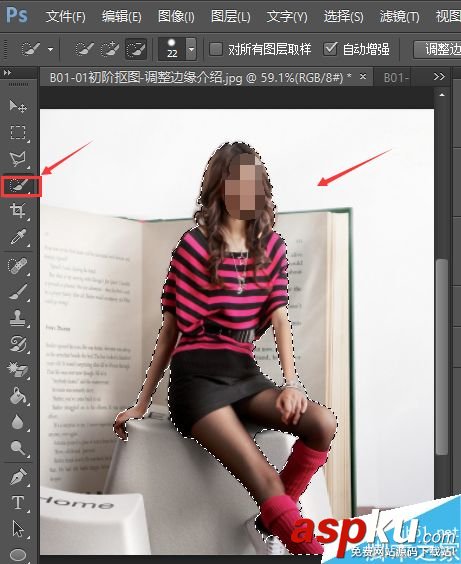
2、如圖點擊快速選擇工具選項欄中的調(diào)整邊緣命令,彈出調(diào)整邊緣的對話框
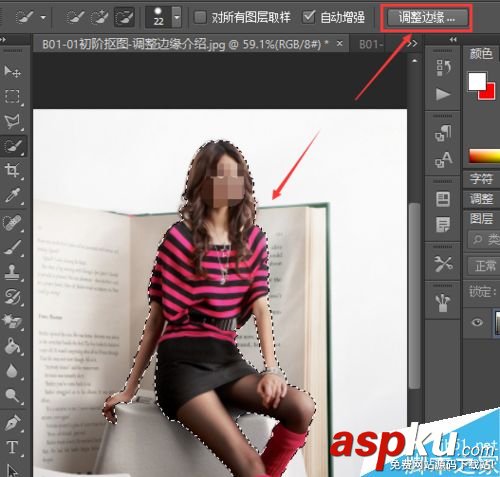
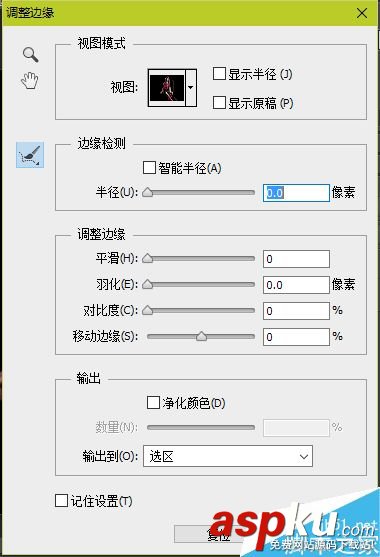
3、調(diào)整邊緣視圖模式:1.視圖:點擊視圖預覽的下拉菜單,可以選擇不同的視圖 2.顯示半徑:和下面的邊緣檢測相呼應,調(diào)整邊緣檢測的值,勾選顯示半徑,效果如圖 3.顯示原稿:調(diào)整下面的參數(shù)后,可以勾選顯示原稿回到最初的視圖狀態(tài)
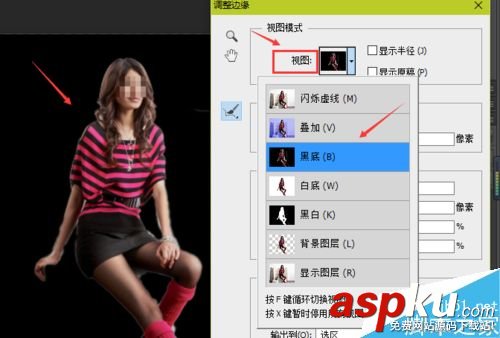
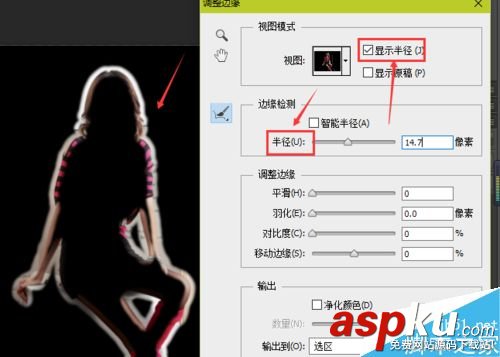
4、調(diào)整邊緣邊緣檢測:1.半徑大小決定著調(diào)整邊緣參數(shù)的影響范圍.2.勾選智能半徑,可以對圖形的特殊邊緣識別
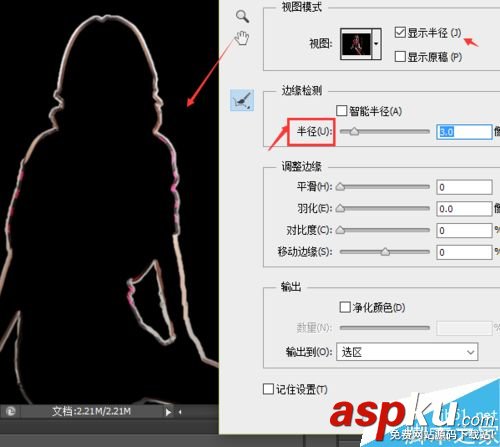
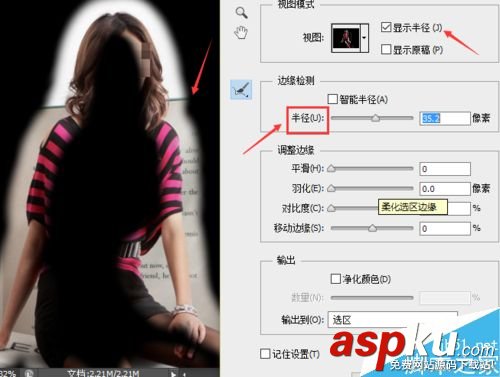
5、調(diào)整邊緣:調(diào)整的參數(shù)如圖:
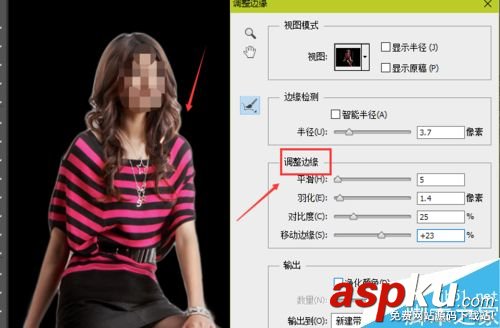
6、調(diào)整邊緣輸出:凈化顏色:勾選凈化顏色,調(diào)整數(shù)量參數(shù),可以減少圖像上的白邊,選擇輸出到新建帶有圖層蒙版的圖層,點擊確定
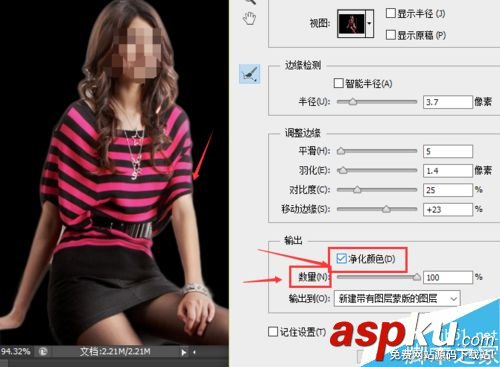
7、更換白色背景,最終效果如圖:

注意事項
當然也可以使用魔棒工具的調(diào)整邊緣進行實現(xiàn),依據(jù)實際情況進行選用
以上就是PS使用調(diào)整邊緣快速摳圖方法介紹,操作很簡單的,大家學會了嗎?希望能對大家有所幫助!
新聞熱點
疑難解答